Documentation de l’API App Center
Important
Visual Studio App Center doit être mis hors service le 31 mars 2025. Bien que vous puissiez continuer à utiliser Visual Studio App Center jusqu’à ce qu’il soit entièrement mis hors service, il existe plusieurs alternatives recommandées vers lesquelles vous pouvez envisager de migrer.
En savoir plus sur les chronologies et les alternatives de support.
App Center expose un ensemble complet de points de terminaison d’API. Vous pouvez explorer l’API App Center via la spécification OpenAPI d’App Center.
La spécification App Center OpenAPI vous permet de vous authentifier à l’aide de votre jeton API. Une fois que vous êtes authentifié, vous pouvez appeler les API App Center pour en savoir plus sur l’API et voir les données qu’elle retourne.
App Center expose deux types de jetons d’API : les jetons utilisateur et les jetons d’application.
Les jetons d’API utilisateur disposent des mêmes droits que ceux que vous avez en tant qu’utilisateur d’App Center. Les jetons d’API utilisateur fonctionnent dans toutes les organisations et applications auxquelles vous êtes associé.
Les jetons d’API d’application ont des droits de gestionnaire ou de visionneuse, mais au sein d’une seule application.
Chaque compte App Center peut créer jusqu’à 5 000 jetons d’API.
Conseil
Nous vous recommandons de créer et d’utiliser des jetons d’API d’application pour limiter l’étendue d’autorisation à une seule application à la fois (et limiter le risque si un jeton est exposé). Si vous devez automatiser quelque chose au-delà d’une application, comme l’utilisation d’organisations ou de groupes de distribution partagés, vous devez créer un jeton d’API utilisateur.
Avertissement
N’incorporez pas de jetons d’API dans le code source. Les jetons d’API doivent être traités comme des secrets et stockés de manière sécurisée.
Avertissement
Une requête doit contenir un corps de charge utile pour les appels d’API POST/PUT/PATCH. Dans {} le cas d’un corps de charge utile vide, les appels d’API recevront une réponse d’erreur 411 Longueur requise .
Accédez à et connectez-vous à https://appcenter.ms l’aide des informations d’identification de votre compte.
Sélectionnez l’application pour laquelle vous souhaitez créer un jeton d’API.
Sur le côté gauche, choisissez Paramètres.
Dans le panneau central, sélectionnez Jetons d’API d’application dans la liste de menus.
Dans le coin supérieur droit, cliquez sur Nouveau jeton d’API.
Dans le champ de texte, entrez un nom descriptif pour votre jeton.
Sélectionnez le type d’accès pour votre jeton d’API d’application :
Accès total : Un jeton d’API d’application à accès complet a l’équivalent des autorisations du gestionnaire pour cette application. Seuls les gestionnaires peuvent créer des jetons d’API d’application à accès total.
En lecture seule : Un jeton d’API d’application en lecture seule a l’équivalent des autorisations d’accès de visionneuse pour cette application. Les gestionnaires et les développeurs peuvent créer des jetons d’API d’application en lecture seule.
En bas du panneau, cliquez sur Ajouter un nouveau jeton d’API.
Une fenêtre contextuelle s’ouvre avec votre jeton d’API d’application. Copiez-le et stockez-le dans un emplacement sécurisé pour une utilisation ultérieure. Pour des raisons de sécurité, vous ne pouvez plus voir ou générer le même jeton après avoir cliqué sur le bouton Fermer .
Cliquez sur le bouton Fermer.
Accédez à et connectez-vous à https://appcenter.ms l’aide des informations d’identification de votre compte.
En haut à droite du portail App Center, cliquez sur votre avatar de compte, puis sélectionnez Paramètres du compte.
Dans le panneau central, sélectionnez Jetons d’API utilisateur dans la liste de menus.
Dans le coin supérieur droit, cliquez sur Nouveau jeton d’API.
Dans le champ de texte, entrez un nom descriptif pour votre jeton.
Sélectionnez le type d’accès pour votre jeton d’API utilisateur :
Accès total : Un jeton d’API utilisateur à accès total dispose de toutes les autorisations dont vous disposez pour le compte/organization actuel. Par exemple, si vous ne disposez pas d’autorisations de gestionnaire ou de développeur pour une application, l’utilisateur ne peut pas exécuter de test, même si vous utilisez un jeton d’API utilisateur à accès total.
En lecture seule : Un jeton d’API utilisateur en lecture seule dispose de l’autorisation d’accès à la visionneuse pour le compte/organization actuel. Par exemple, avec un jeton d’API utilisateur en lecture seule, vous pouvez lire les données des incidents, analyser et obtenir des informations de base sur l’application. Les jetons d’API utilisateur en lecture seule ne peuvent pas modifier les paramètres de l’application, déclencher une build, créer une configuration d’exportation, etc.
En bas du panneau, cliquez sur Ajouter un nouveau jeton d’API.
Une fenêtre contextuelle s’ouvre avec votre jeton d’API utilisateur. Copiez-le et stockez-le dans un emplacement sécurisé pour une utilisation ultérieure. Pour des raisons de sécurité, vous ne pouvez plus voir ou générer le même jeton après avoir cliqué sur le bouton Fermer .
Cliquez sur le bouton Fermer.
Lorsque vous envoyez des demandes d’API à App Center à partir d’une application, vous devez inclure le jeton d’API dans l’en-tête de chaque requête envoyée à App Center.
Transmettez le jeton d’API dans la propriété d’en-tête de la X-API-Token demande.
Certaines fonctions d’API et demandes CLI d’App Center nécessitent un nom d’application ou un nom de propriétaire en tant que paramètres.
Par instance, l’appel d’API pour supprimer l’utilisateur de l’application nécessite les deux éléments suivants : DELETE /v0.1/apps/{owner_name}/{app_name}/users/{user_email}.
Vous pouvez trouver le nom de l’application et le nom du propriétaire à partir d’une URL App Center ou à l’aide de l’interface CLI d’App Center.
- Accédez à https://appcenter.ms.
- Accédez à votre application.
- Lorsque vous examinez l’URL de votre application, elle est au format
https://appcenter.ms/users/{owner-name}/apps/{app-name}.
Le propriétaire peut être un utilisateur ou un organization. Par exemple :
| Propriétaire | URL | Nom du propriétaire | Nom de l’application |
|---|---|---|---|
| Utilisateur | https://appcenter.ms/users/AlexLerxst/apps/Caravan-01 |
AlexLerxst | Caravan-01 |
| Org | https://appcenter.ms/orgs/BallardFlowers/apps/BouquetOrders-app |
BallardFlowers | BouquetOrders-app |
Si vous n’avez pas encore installé l’interface CLI d’App Center, vous trouverez les instructions d’installation et d’utilisation dans la documentation de l’interface CLI App Center.
Une fois installé, récupérez la liste des applications auxquelles vous avez accès en exécutant :
appcenter apps list
App Center CLI affiche une liste d’applications, au format {owner-name}/{app-name}.
Pour obtenir la liste complète des fonctions de ligne de commande, reportez-vous à la documentation cli d’App Center .
La spécification OpenAPI d’App Center gère l’authentification d’API pour vous, de sorte que vous n’avez pas à coller le jeton d’API dans les en-têtes de vos demandes. Pour tester les API App Center avec votre jeton d’API :
Accédez à la spécification OpenAPI d’App Center pour explorer nos API.
Dans le coin supérieur droit, cliquez sur le bouton Autoriser .
Sous la section APIToken , collez le jeton d’API dans Valeur , puis cliquez sur Autoriser.
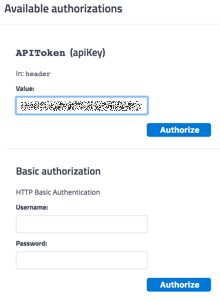
S’il affiche « Autorisé » et un bouton Déconnexion, l’autorisation a réussi. Dans le coin supérieur droit de la fenêtre contextuelle, cliquez sur « X » pour quitter la fenêtre contextuelle.
Cette section vous montre comment utiliser la page OpenAPI d’App Center à l’aide de l’appel GET /v0.1/userd’API . Cet appel d’API retourne les données de profil de l’utilisateur.
- Créez un jeton d’API en suivant les instructions ci-dessus.
- Autorisez la page Spécification OpenAPI à utiliser votre jeton d’API en suivant les instructions de la section précédente.
- Sous Compte, cliquez sur
GET /v0.1/user. - Dans le coin gauche, cliquez sur le bouton Essayer .
- Cliquez sur le bouton Exécuter sous la section Paramètres .
- Magnifique. Vous pouvez maintenant voir la réponse sous la section Réponses .
En cas de fuite d’un jeton d’API, vous devez le révoquer immédiatement pour empêcher tout accès non autorisé à votre compte App Center.
- Accédez à https://appcenter.ms.
- Dans le coin supérieur droit du portail App Center, cliquez sur votre avatar de compte, puis sélectionnez Paramètres du compte.
- Dans le panneau central, sélectionnez Jetons d’API utilisateur dans le menu.
- Cochez la case en regard du jeton que vous souhaitez révoquer, puis cliquez sur le bouton Supprimer dans le coin supérieur droit.
- Accédez à https://appcenter.ms.
- Sélectionnez l’application pour laquelle vous souhaitez révoquer un jeton d’API.
- Sur le côté gauche, choisissez Paramètres.
- Dans le volet central, sélectionnez Jetons d’API d’application dans le menu.
- Cochez la case en regard du jeton que vous souhaitez révoquer, puis cliquez sur le bouton Supprimer dans le coin supérieur droit.